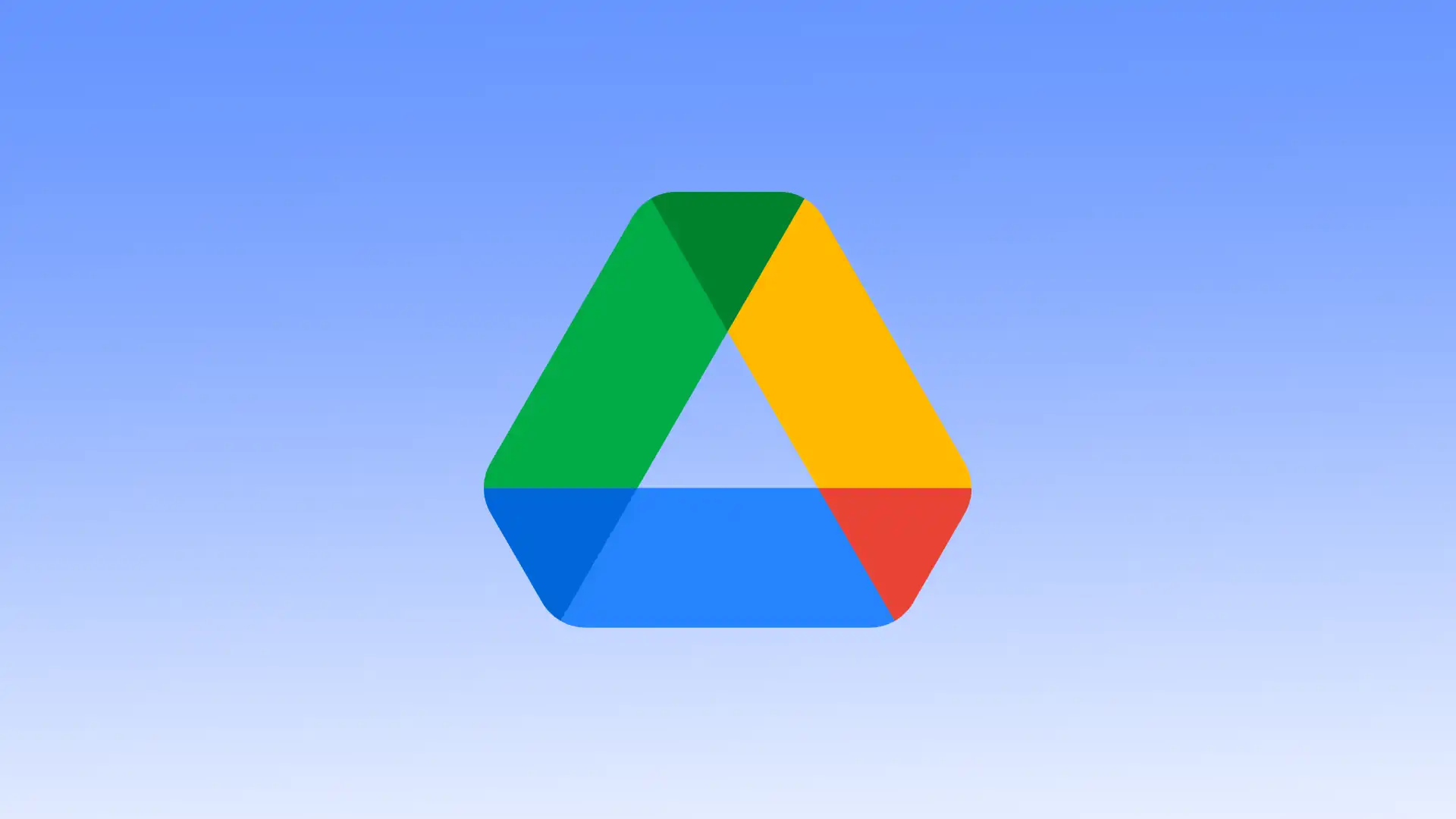Ένας τρόπος κοινής χρήσης αρχείων στο Google Drive είναι η χρήση συνδέσμων. Όταν οι παραλήπτες λαμβάνουν έναν σύνδεσμο προς το αρχείο σας στο Google Drive, μπορούν να κάνουν κλικ σε αυτό και να ανοίξουν το αρχείο στο πρόγραμμα περιήγησής τους ή στην εφαρμογή Google Drive. Προτού κοινοποιήσετε τον σύνδεσμο, είναι σημαντικό να παρέχετε ένα επίπεδο πρόσβασης.
Οι παραλήπτες με άδεια προβολής μπορούν να δουν μόνο το περιεχόμενο του αρχείου. Δεν θα μπορούν να το τροποποιήσουν ή να προσθέσουν σχόλια. Εάν έχετε δώσει άδεια σχολιασμού, οι παραλήπτες μπορούν να σχολιάσουν το αρχείο, αλλά δεν μπορούν να αλλάξουν το περιεχόμενο. Οι παραλήπτες με άδεια επεξεργασίας μπορούν να τροποποιήσουν και να επεξεργαστούν το περιεχόμενο του αρχείου. Μπορούν επίσης να προσθέσουν σχόλια και να κάνουν προτάσεις για αλλαγές στο αρχείο.
Οι παραλήπτες με άδεια επεξεργασίας μπορούν να αλλάξουν και να επεξεργαστούν το περιεχόμενο ενός αρχείου. Μπορούν επίσης να προσθέσουν σχόλια και να κάνουν προτάσεις για αλλαγές στο αρχείο. Μπορείτε να καθορίσετε συγκεκριμένες διευθύνσεις email των ατόμων με τα οποία θέλετε να μοιραστείτε το αρχείο. Ή μοιραστείτε με όλους όσους έχουν σύνδεσμο.
Τι πρέπει να κάνετε για να δημιουργήσετε έναν σύνδεσμο κοινής χρήσης στο Google Drive χρησιμοποιώντας έναν επιτραπέζιο υπολογιστή;
Για να δημιουργήσετε έναν σύνδεσμο για κοινή χρήση ενός αρχείου στο Google Drive χρησιμοποιώντας την επιφάνεια εργασίας σας, ακολουθήστε τα εξής βήματα:
- Το πρώτο βήμα είναι να ανοίξετε το Google Drive .
- Στη συνέχεια, κάντε κλικ στα τρία σημεία του αρχείου που θέλετε στην κεντρική σελίδα του My Drive, όπου συλλέγονται όλα τα έγγραφά σας.
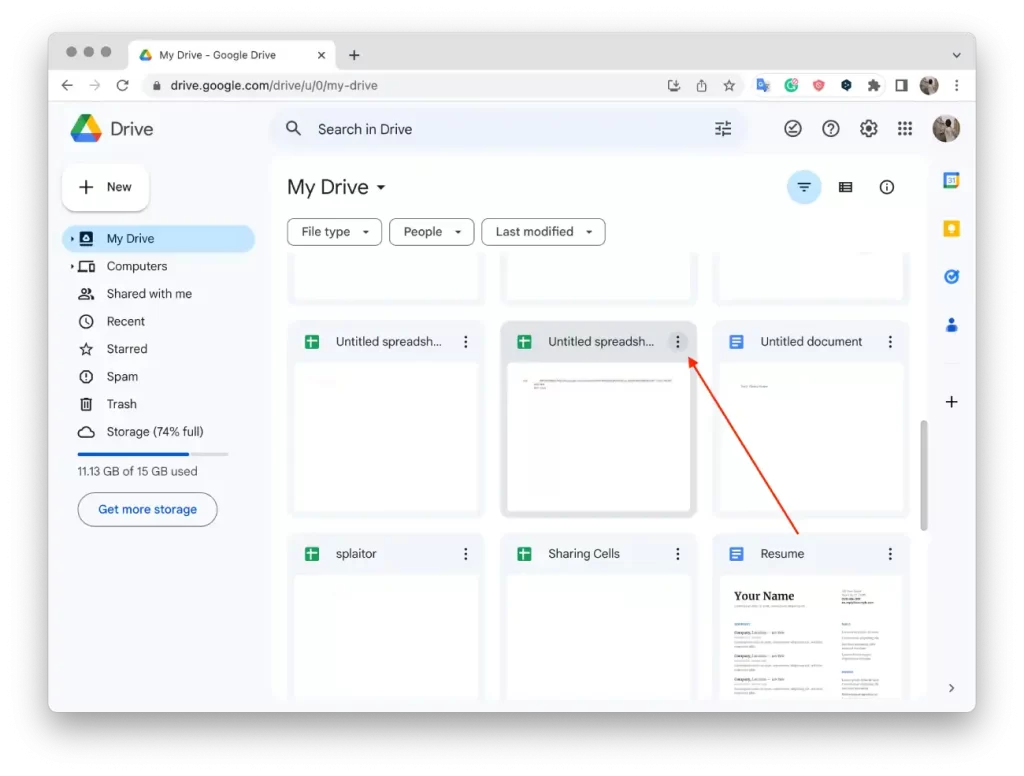
- Στην αναπτυσσόμενη λίστα, επιλέξτε « Κοινή χρήση ».
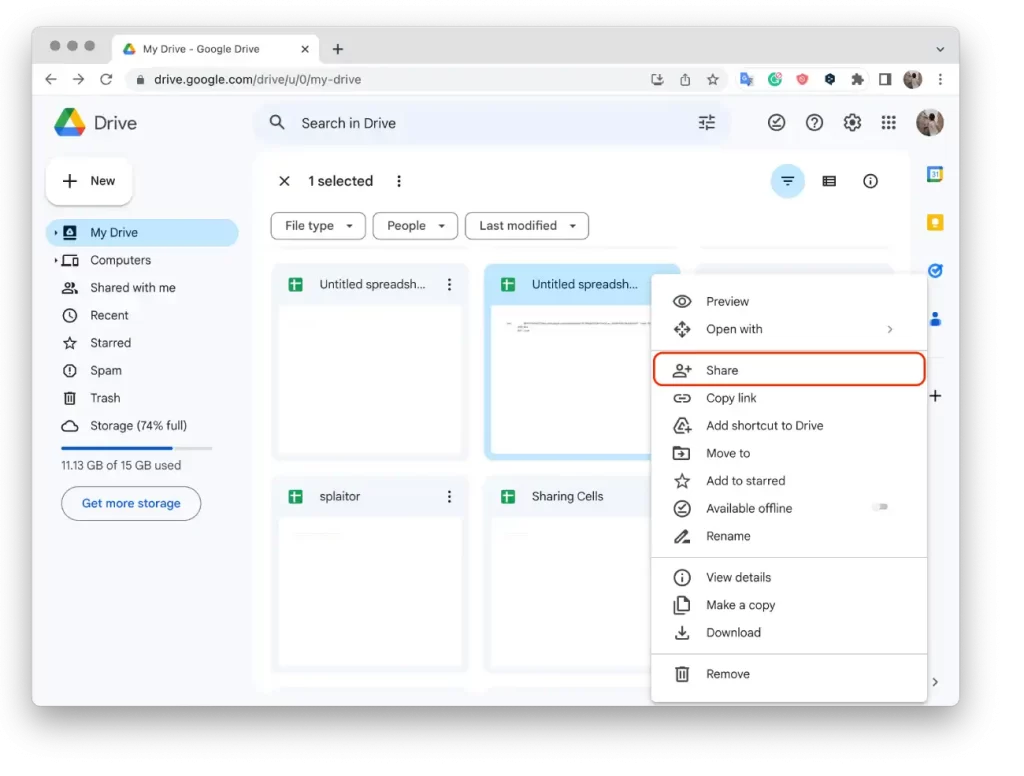
- Στη συνέχεια, θα ανοίξετε ένα νέο παράθυρο στο οποίο πρέπει να δώσετε πρόσβαση και, στη συνέχεια, κάντε κλικ στο « Αντιγραφή συνδέσμου ».
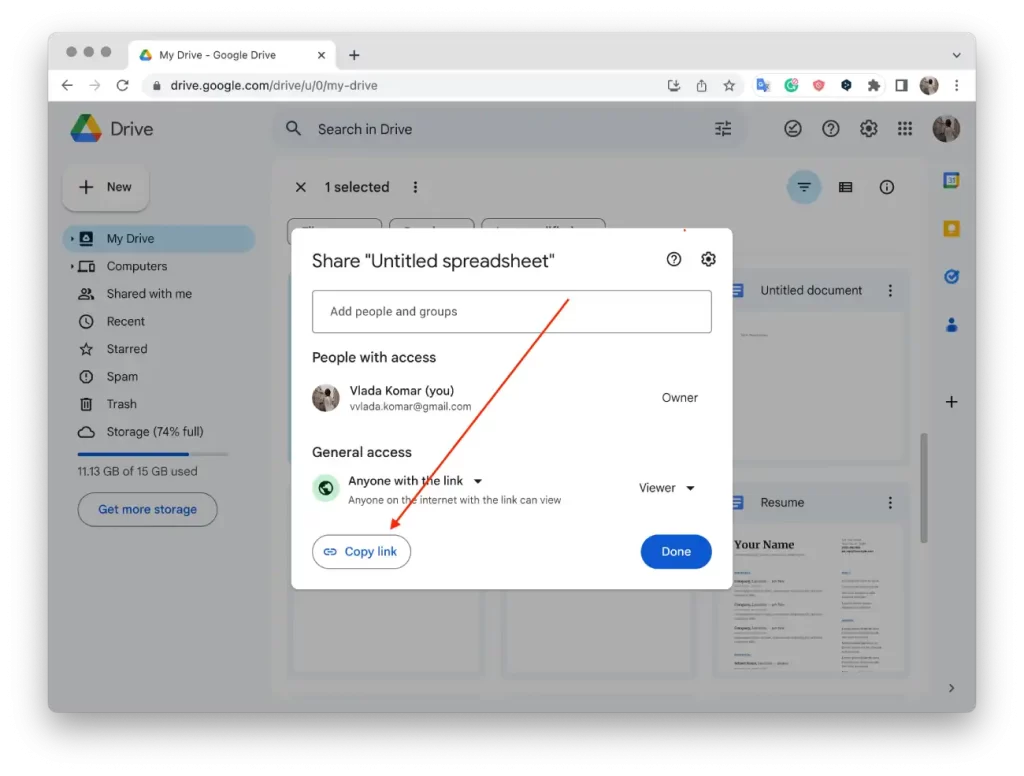
- Για να κλείσετε αυτό το παράθυρο, κάντε κλικ στο « Τέλος ».
Η δημιουργία ενός συνδέσμου κοινής χρήσης στο Google Drive σάς επιτρέπει να μοιράζεστε αρχεία με άλλους εύκολα και με ασφάλεια. Εσείς ελέγχετε ποιος μπορεί να έχει πρόσβαση στα αρχεία σας και πώς μπορούν να τα χρησιμοποιήσουν, διασφαλίζοντας την αποτελεσματική συνεργασία και την ανταλλαγή πληροφοριών.
Τι πρέπει να κάνετε για να δημιουργήσετε έναν σύνδεσμο κοινής χρήσης στο Google Drive χρησιμοποιώντας μια εφαρμογή για κινητά;
Για να δημιουργήσετε έναν σύνδεσμο για κοινή χρήση ενός αρχείου στο Google Drive χρησιμοποιώντας μια εφαρμογή για κινητά, ανεξάρτητα από τη συσκευή (iOS ή Android), ακολουθήστε τα εξής βήματα:
- Ανοίξτε την εφαρμογή Google Drive για κινητά στη συσκευή σας.
- Στη συνέχεια, βρείτε το αρχείο που θέλετε να μοιραστείτε στο Google Drive σας.
- Πατήστε τις τρεις τελείες δίπλα στο αρχείο.
- Επιλέξτε « Κοινή χρήση ».
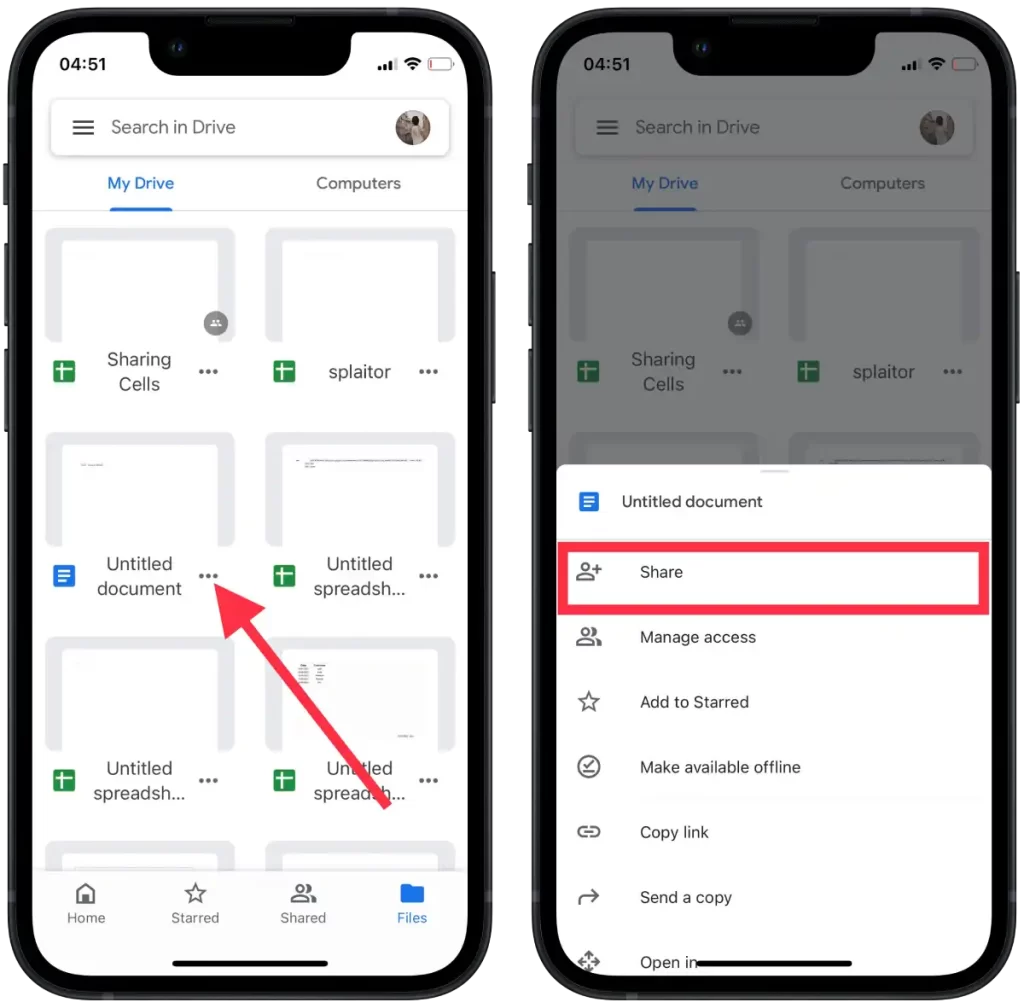
- Στη συνέχεια, πατήστε Διαχείριση πρόσβασης και επιλέξτε Όποιος έχει το σύνδεσμο ή Περιορισμένη. Εάν επιλέξετε Περιορισμένη, προσθέστε άτομα ή ομάδες που έχουν πρόσβαση σε αυτό.
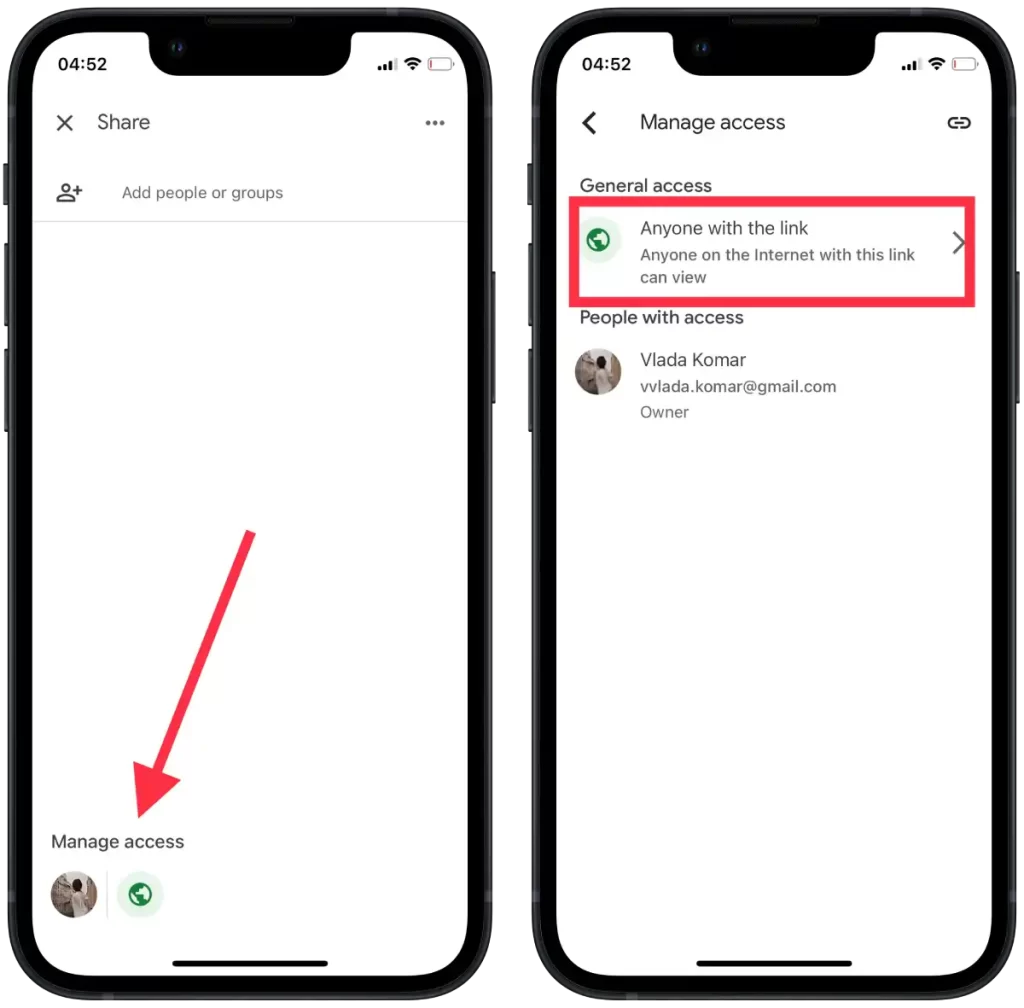
- Στη συνέχεια, πατήστε στο εικονίδιο στην επάνω δεξιά γωνία για να αντιγράψετε τον σύνδεσμο.
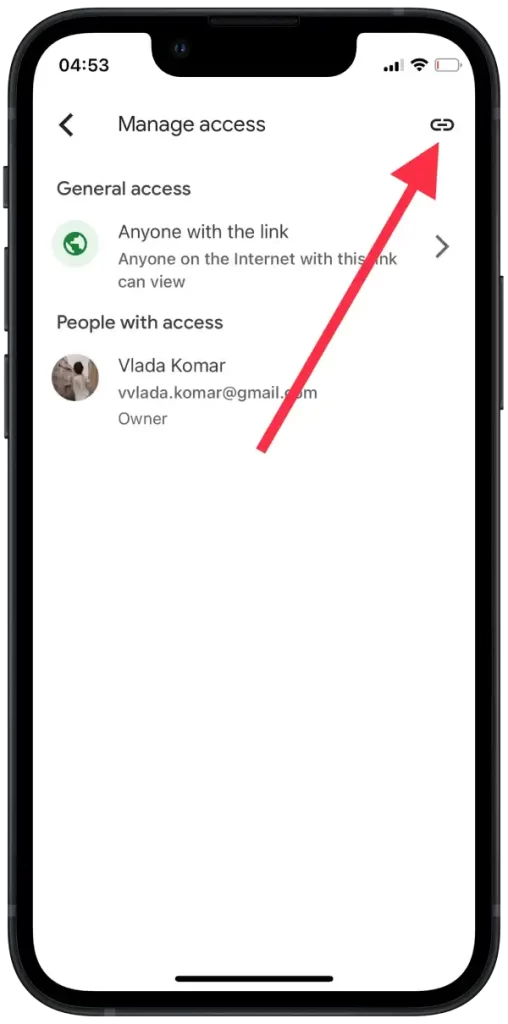
Μόλις οι παραλήπτες ανοίξουν τον σύνδεσμο, θα μπορούν να έχουν πρόσβαση στο αρχείο στο Google Drive. Η πρόσβαση θα εξαρτηθεί από τις ρυθμίσεις κοινής χρήσης που ορίσατε κατά τη δημιουργία του συνδέσμου. Μπορείτε να επιλέξετε να κάνετε κοινή χρήση σε όλους με τον σύνδεσμο ή να περιορίσετε την πρόσβαση σε συγκεκριμένους χρήστες μόνο με τις διευθύνσεις ηλεκτρονικού ταχυδρομείου τους.
Πώς μπορείτε να επιλέξετε με ποιους θα κάνετε κοινή χρήση και πώς μπορούν να χρησιμοποιήσουν το αρχείο σας;
Για να επιλέξετε ποιος μπορεί να μοιράζεται ένα αρχείο στο Google Drive χρησιμοποιώντας τον υπολογιστή ή την εφαρμογή για κινητά και για να προσδιορίσετε πώς μπορούν να χρησιμοποιήσουν το αρχείο σας, ακολουθήστε τις παρακάτω οδηγίες.
Αφού ανοίξετε το παράθυρο “Κοινή χρήση” στο Google Drive, μπορείτε να επιλέξετε ποιος θα έχει πρόσβαση στο αρχείο σας. Υπάρχουν πολλές επιλογές:
- Ξεκινήστε με την επιλογή Γενική πρόσβαση :
- “Όποιος έχει το σύνδεσμο”: Οποιοσδήποτε έχει πρόσβαση στο αρχείο.
- “Περιορίζω.” Εάν είναι επιλεγμένη αυτή η επιλογή, μεταβείτε στο επόμενο βήμα.
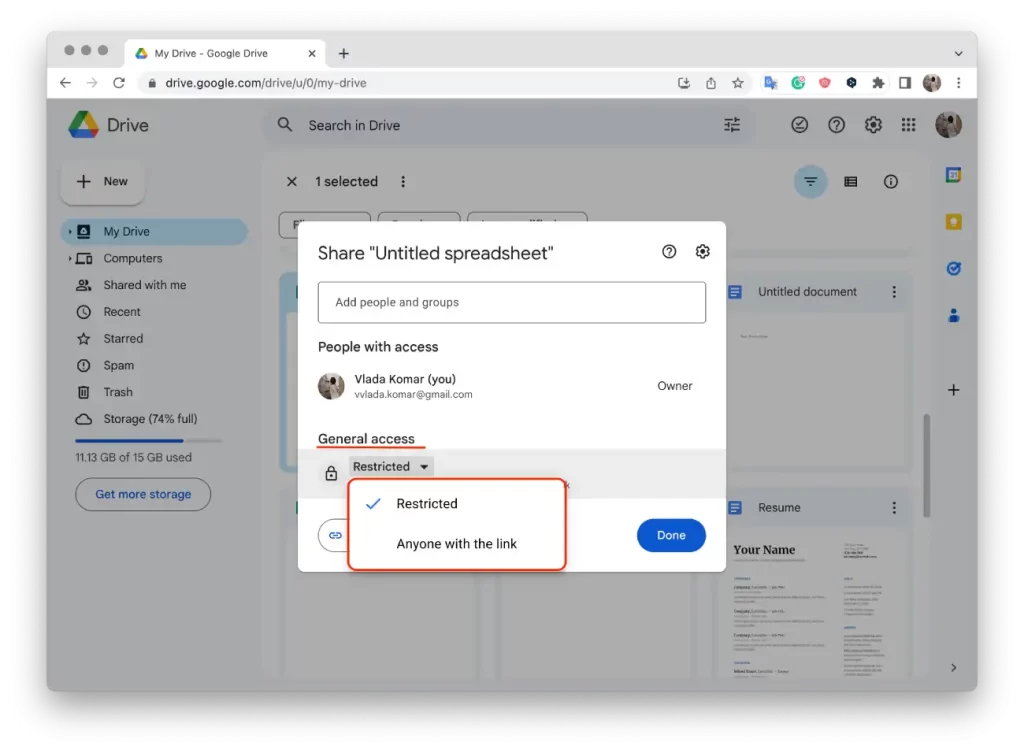
- Στο επάνω μέρος του παραθύρου Κοινή χρήση με άλλους , επιλέξτε τις διευθύνσεις ηλεκτρονικού ταχυδρομείου των χρηστών:
- Εισαγάγετε τις διευθύνσεις email των χρηστών που θέλετε να μοιραστείτε το αρχείο στο πεδίο Προσθήκη ατόμων και ομάδων. Βεβαιωθείτε ότι εισάγετε διευθύνσεις ηλεκτρονικού ταχυδρομείου που σχετίζονται με τους λογαριασμούς σας Google, ώστε οι χρήστες να έχουν πρόσβαση στο αρχείο.
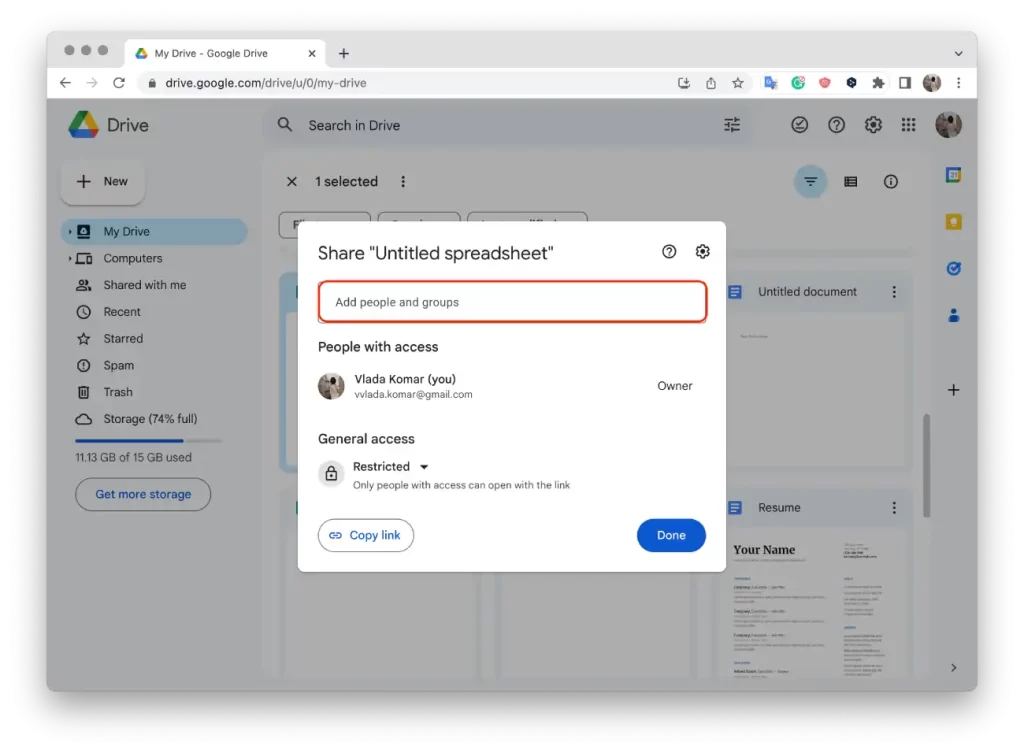
- Καθορίστε το επίπεδο πρόσβασης για κάθε χρήστη:
- “Προβολή”: Οι χρήστες μπορούν να δουν μόνο τα περιεχόμενα ενός αρχείου.
- «Σχόλιο: Οι χρήστες μπορούν να αφήνουν σχόλια στο αρχείο, αλλά δεν μπορούν να αλλάξουν το περιεχόμενό του.
- “Επεξεργασία”: Οι χρήστες μπορούν να τροποποιήσουν και να επεξεργαστούν το αρχείο.
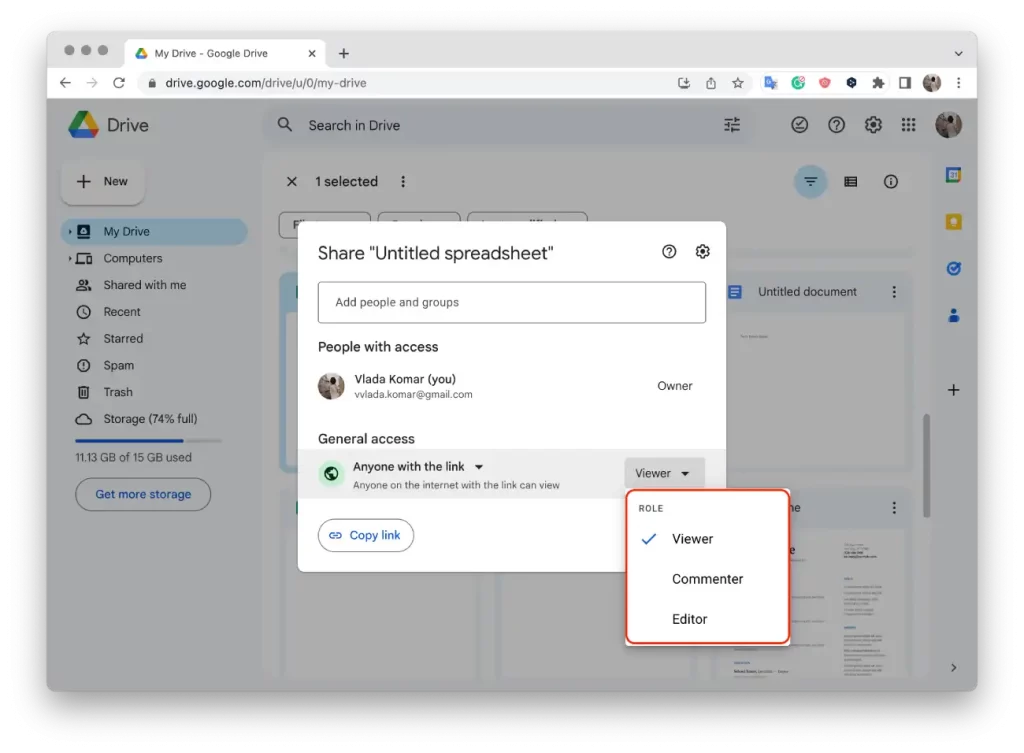
Έτσι, επιλέγετε πρώτα το επίπεδο Γενικής πρόσβασης και μόνο μετά συνεχίζετε να προσδιορίζετε τις διευθύνσεις email των χρηστών (Περιορισμός) για να επιλέξετε ποιον και ποια επίπεδα πρόσβασης θα παραχωρήσετε.